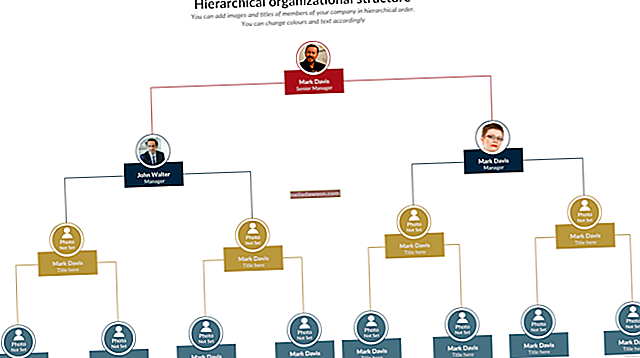Skype er et vanlig verktøy for meldinger og videokonferanser fra Microsoft som mange bedrifter bruker. Skype er spesielt nyttig fordi det er gratis å ringe mellom to Skype-brukere, selv over lange avstander, og det fungerer på de fleste moderne datamaskiner og smarttelefonoperativsystemer. Hvis du ikke kan høre folk på Skype, eller de ikke kan høre deg, kan du prøve å bruke en annen enhet, justere lydinnstillingene på enheten eller jobbe for å løse problemer med internettforbindelsen.
Forstå Skype-grunnleggende
Skype er et verktøy for videokonferanser, taleanrop og tekstmeldinger. Det har hatt noen forskjellige eiere i løpet av livet, men det er for øyeblikket et Microsoft-produkt, og det markedsføres til bedrifter og også til individuelle brukere.
Du kan få versjoner av Skype for moderne operativsystemer, inkludert Windows- og Mac-systemer, smarttelefoner som kjører Android og iOS, og for smarte høyttalere som Amazons Alexa. Skype er gratis hvis du ringer fra en Skype-konto til en annen, selv om du først må opprette en konto for å kunne bruke Skype.
Vanligvis må du betale for å ringe tradisjonelle telefonsamtaler via Skype, eller du må sette opp et telefonnummer for å motta anrop, men lyd- og videosamtaler er en del av den grunnleggende gratisplanen. Den brukes ofte til gratis internasjonale forretningssamtaler i stedet for dyre internasjonale langdistansetjenester. Hvis du ringer til et tradisjonelt telefonnummer, må du betale ut fra hvilket land du ringer, med noen land dyrere enn andre, eller du kan betale for et månedlig abonnement som inkluderer landene du ringer til.
Skype er avhengig av internettforbindelsen din, så hvis du finner lyden din går inn og ut, eller hvis den ser ut til å forsinke, kan det være et resultat av en dårlig internettforbindelse. Flytt deg nærmere Wi-Fi-ruteren eller et sted med bedre mottak av mobiltelefoner, eller kontakt internettleverandøren din for å få hjelp.
Skype Audio fungerer ikke
Hvis Skype-lyden din ikke fungerer - for eksempel om du bruker Skype, og du ikke kan høre den andre personen eller de ikke kan høre deg - kan det være et problem med enhetens lydinnstillinger, den andre personens enhet, eller et Skype-problem.
Hvis dette skjer under en samtale, er det sannsynlig at du og personen i den andre enden begge trenger å feilsøke situasjonen. Husk at hvis lyd ikke fungerer, kan du sannsynligvis bruke Skype direktemeldinger til å kommunisere med den andre personen om planene dine for å løse problemet. Hvis det er en videosamtale uten fungerende lyd, kan du også signalisere den andre personen verbalt hva problemet er. Du kan også diskutere problemet med et alternativ som e-post.
Feilsøking av lyd i Skype
Hvis du bruker Skype og vil se om mikrofonen og høyttalerne fungerer, kan du bruke den innebygde ekko-funksjonen. For å gjøre dette, må du avslutte en eksisterende samtale.
Søk i kontaktmenyen din for Skype "Echo / Sound Test Service" -kontakten og ring til den. Du bør bli bedt om å legge igjen en testmelding, og deretter høre den spilles av. Hvis dette fungerer normalt, ser det ut til at lydinnstillingene fungerer, og problemet kan være i den andre enden av samtalen. Be den andre personen på samtalen om å kjøre testen også.
Hvis du ikke kan høre instruksjonene, er det sannsynligvis et problem med lydinnstillingene eller høyttalerne. Hvis du kan høre instruksjonene, men ikke meldingen du tar opp, kan det være et problem med mikrofonen din.
Håndtere problemer med høyttalere
Hvis du bruker Skype, og ingen lyd under samtalen kommer til deg, kan dette være et høyttalerproblem. Prøv å spille av lyd fra et annet program for å se om du har det samme problemet. Du kan prøve å navigere i nettleseren din til et nettsted som YouTube med videoer med lyd eller bruke et program som iTunes til å spille musikk.
Hvis du ikke kan høre noe, må du sørge for at eksterne høyttalere eller hodetelefoner du har er riktig koblet til. Du kan også prøve å koble fra dem og bruke enhetens interne høyttalere eller en annen lydenhet for å se om det er et problem med enheten . Hvis det er volumkontroller på høyttalerne eller hodetelefonene dine, kan du prøve å skru dem opp.
Prøv også å justere volumet på enheten for å sikre at den er skrudd opp og ikke dempet. På en smarttelefon gjøres dette normalt med knapper på siden av telefonen. På en datamaskin kan det hende du har lydknapper på tastaturet, eller du må kanskje bruke operativsystemets innstillingsmeny.
På Windows går du til "Innstillinger" -menyen i Start-menyen og klikker på "Innstillinger" og deretter "Lyd. " Dra volumglidebryteren opp. På en Mac klikker du på volumkontrollen på menylinjen øverst på skjermen og bruker glidebryteren for å justere volumet. Alternativt kan du bruke lydknapper på tastaturet for å justere lydnivået.
Håndtere mikrofonproblemer
Hvis den andre personen i en Skype-samtale ikke kan høre deg, kan det være et mikrofonproblem. Bruk Skype testanropsfunksjon for å se om det er tilfelle. Hvis du har en ekstern mikrofon, kan du prøve å bruke en innebygd i enheten eller en annen ekstern.
Hvis du fremdeles ikke kan ta opp lyd, kan mikrofonen din være dempet. På Windows høyreklikker du høyttaleren i oppgavelinjen og klikker "Opptaksenheter. " Høyreklikk mikrofonen din i menyen og klikk "Egenskaper ", deretter "Nivåer". Juster volumnivået og klikk "OK" for å lagre innstillingene.
På en Mac klikker du på Apple-ikonet øverst på skjermen, og deretter klikker du på " Systemvalg ". Klikk "Lyd " og velg "Inngang". Juster inngangsvolumet ved hjelp av glidebryteren.
Hvis du øker utgangsvolumet ditt, øker du også inngangsvolumet på en iOS- eller Android-telefon. Bruk knappene på siden av telefonen for å skru opp mikrofoninnstillingene.